La copia e lo spostamento di file è una delle più importantifrequenti attività informatiche. Ai vecchi tempi, avresti digitato i comandi DOS per eseguire detta operazione, quindi è stato reso più facile con l'introduzione della GUI, poiché i comandi di copia e spostamento ecc. Erano resi disponibili nel menu di scelta rapida. È stato reso molto più semplice, come al giorno d'oggi, quasi tutte le principali piattaforme del sistema operativo offrono supporto drag & drop, consentendo agli utenti di copiare e spostare elementi da una posizione a un'altra. Prendi Windows per esempio; consente agli utenti di spostare e copiare file e cartelle trascinandoli sulla posizione di destinazione. Per impostazione predefinita, se si trascina e rilascia un file all'interno dello stesso volume, viene spostato dalla cartella di origine alla cartella di destinazione. Tuttavia, Windows consente anche di copiare e creare collegamenti ai file tenendo premuto il tasto Ctrl mentre si trascina il file / la cartella, quindi copia il file. Allo stesso modo, tenendo premuti i tasti Ctrl + Maiusc mentre si trascina un file si crea solo un collegamento al file di origine nella cartella di destinazione. Per impostazione predefinita, Windows non ti consente di modificare questo comportamento. Se stai cercando un modo per cambiare la funzione di trascinamento della selezione predefinita, che sposta il file / la cartella nella posizione di destinazione, prova Trascina Editor di gocciolamento. È un'applicazione minuscola per Windows che ti consente di modificare il comportamento di trascinamento della selezione predefinito in Esplora risorse. Utilizzando questo strumento, è possibile sostituire il valore predefinito Sposta oggetti azione con entrambi copia o Creare una scorciatoia azione. Può essere particolarmente utile per coloro a cui non piace tenere premuto il tasto Ctrl mentre si trascinano i file sulla cartella di destinazione per copiarli. Maggiori dettagli sull'uso in anticipo, incluso uno screenshot.
In caso di confusione su come funziona l'utilità, il video seguente fornisce una spiegazione migliore.
L'interfaccia principale dell'applicazione comprendedi una finestra minuscola, che presenta 3 pulsanti per modificare il comportamento di trascinamento predefinito in Esplora risorse. Se, ad esempio, desideri sostituire il comportamento di trascinamento della selezione predefinito con Copia elementi, fai clic sul pulsante Copia elemento. Ora, quando trascini i file da una cartella a un'altra, Windows li copia nella posizione di destinazione. Allo stesso modo, è possibile alternare tra tutte e tre le opzioni, a seconda di quale si desidera impostare come predefinito. Se è necessario tornare allo stato di Windows predefinito, fare clic su Disinstallare tweaks di Explorer.
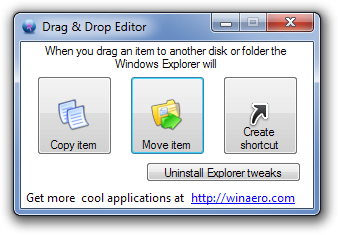
L'applicazione funziona su entrambe le versioni a 32 e 64 bit di Windows XP, Windows Vista, Windows 7 e Windows 8.
Scarica Drag'n’Drop Editor













Commenti